
In diesem Artikel werden die Funktionen von DevExtreme-Datengittern, -Editoren und UI-Komponenten in Webanwendungen untersucht, die mit React und Vue.js erstellt wurden. Es bietet Schritt-für-Schritt-Anleitungen zur Integration dieser Komponenten, zeigt ihre Funktionen und Optionen
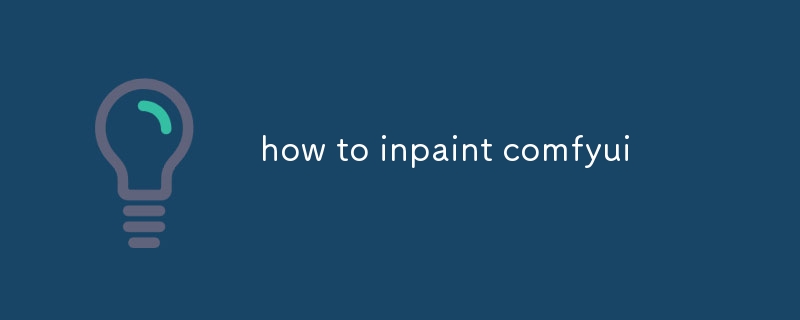
So verwenden Sie DevExtreme-Datenraster zum Erstellen leistungsstarker Datenbearbeitungsanwendungen?
DevExtreme-Datenraster sind leistungsstarke Tools zum Anzeigen, Bearbeiten und Verwalten von Daten in Webanwendungen. Sie bieten eine funktionsreiche Schnittstelle, mit der Benutzer Daten problemlos sortieren, filtern, gruppieren und bearbeiten können.
Um DevExtreme-Datenraster verwenden zu können, müssen Sie zunächst die DevExtreme-Bibliothek in Ihrem Projekt installieren. Sie können dies mit npm:
<code>npm install devextreme</code>
tun. Sobald die Bibliothek installiert ist, können Sie ein neues Datenraster erstellen, indem Sie die Klasse dxDataGrid instanziieren. Der folgende Code zeigt, wie man ein einfaches Datenraster erstellt:
import { dxDataGrid } from 'devextreme-react';
const data = [{
id: 1,
name: 'John Doe',
email: 'john.doe@example.com'
}];
const App = () => (
<dxDataGrid
dataSource={data}
keyExpr="id"
/>
);Dieses Datenraster zeigt eine Tabelle mit drei Spalten an: id, name und email. Sie können das Erscheinungsbild und Verhalten des Datenrasters anpassen, indem Sie verschiedene Optionen festlegen. Sie können beispielsweise die Spaltenbreiten ändern, Sortieren und Filtern aktivieren und benutzerdefinierte Editoren hinzufügen.
Wie integriere ich DevExtreme-Editoren effizient in React-basierte Anwendungen?
DevExtreme-Editoren sind leistungsstarke UI-Komponenten, mit denen eine Vielzahl von Dateneingabe- und Bearbeitungssteuerelementen erstellt werden können. Sie sind hochgradig anpassbar und können problemlos in React-basierte Anwendungen integriert werden.
Um DevExtreme-Editoren in eine React-Anwendung zu integrieren, müssen Sie zunächst die DevExtreme React-Bibliothek in Ihrem Projekt installieren. Sie können dies mit npm:
<code>npm install devextreme-react</code>
tun. Sobald die Bibliothek installiert ist, können Sie die gewünschte Editor-Komponente in Ihre React-Komponente importieren. Um beispielsweise den TextBox-Editor zu importieren, würden Sie den folgenden Code verwenden:
import TextBox from 'devextreme-react/text-box';
Sie können dann einen neuen Editor erstellen, indem Sie die Editor-Klasse instanziieren. Der folgende Code zeigt, wie man einen einfachen Textfeld-Editor erstellt:
const App = () => ( <TextBox /> );
Dieser Editor rendert ein Standard-Texteingabefeld. Sie können das Erscheinungsbild und Verhalten des Editors anpassen, indem Sie verschiedene Optionen festlegen. Sie können beispielsweise die Beschriftung, den Platzhaltertext und die Validierungsregeln ändern.
Wie kann ich die vollen Funktionen der UI-Komponenten von DevExtreme in Vue.js nutzen?
DevExtreme UI-Komponenten sind leistungsstarke Tools, mit denen umfangreiche und interaktive Benutzeroberflächen für Vue.js-Anwendungen erstellt werden können. Sie sind hochgradig anpassbar und können problemlos in Vue.js-Anwendungen integriert werden.
Um DevExtreme-UI-Komponenten in einer Vue.js-Anwendung zu verwenden, müssen Sie zunächst die DevExtreme Vue-Bibliothek in Ihrem Projekt installieren. Sie können dies mit npm:
<code>npm install devextreme-vue</code>
tun. Sobald die Bibliothek installiert ist, können Sie die gewünschte UI-Komponente in Ihre Vue.js-Komponente importieren. Um beispielsweise die DataGrid-Komponente zu importieren, würden Sie den folgenden Code verwenden:
import { DataGrid } from 'devextreme-vue';Sie können dann eine neue UI-Komponente erstellen, indem Sie die Komponentenklasse instanziieren. Der folgende Code zeigt, wie man ein einfaches Datenraster erstellt:
const App = {
components: { DataGrid },
template: '<DataGrid />'
};Dieses Datenraster rendert eine Tabelle mit drei Spalten: id, name und email. Sie können das Erscheinungsbild und Verhalten des Datenrasters anpassen, indem Sie verschiedene Optionen festlegen. Sie können beispielsweise die Spaltenbreite ändern, Sortieren und Filtern aktivieren und benutzerdefinierte Editoren hinzufügen.
Das obige ist der detaillierte Inhalt vonwie man Comfyui einmalt. Für weitere Informationen folgen Sie bitte anderen verwandten Artikeln auf der PHP chinesischen Website!
 Der Unterschied zwischen SQL Server und MySQL
Der Unterschied zwischen SQL Server und MySQL
 Excel generiert QR-Code
Excel generiert QR-Code
 Windows kann die Formatierung der Festplatte nicht abschließen
Windows kann die Formatierung der Festplatte nicht abschließen
 So verwenden Sie die Max-Funktion
So verwenden Sie die Max-Funktion
 Was sind die am häufigsten verwendeten DNSs?
Was sind die am häufigsten verwendeten DNSs?
 So verbinden Sie PHP mit der MSSQL-Datenbank
So verbinden Sie PHP mit der MSSQL-Datenbank
 So öffnen Sie eine XML-Datei
So öffnen Sie eine XML-Datei
 So lösen Sie das Problem, dass der Win10-Ordner nicht gelöscht werden kann
So lösen Sie das Problem, dass der Win10-Ordner nicht gelöscht werden kann




